らせん階段オブジェクトでは、回転の半径と数の指定、側桁や中柱の追加などを行うことができます。
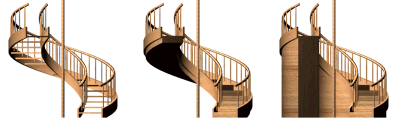
らせん階段のタイプには、開いた状態、閉じた状態、ボックス化した状態がある
らせん階段は、軸を中心に回転する
階段があるマテリアルの使用については、「 階段とマテリアル 」を参照してください。
手順
らせん階段を作成するには:
- ビューポート内で、階段の始点をクリックして、希望の位置までドラッグして半径を指定します。
- マウス ボタンを放して、カーソルを上または下に移動して全体の高さを指定し、クリックして終了します。
- [パラメータ](Parameters)ロールアウト内の各オプションを使用して階段を調整します。
インタフェース
[パラメータ](Parameters)ロールアウト
[ジオメトリを生成](Generate Geometry)領域
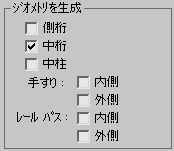
- 側桁
-
階段の踏み面の端に沿って側桁を作成します。側桁の奥行き、幅、床からのオフセットと高さを修正するには、[側桁](Stringers)ロールアウトを参照してください。
- 中桁
-
切り目を入れた傾斜した梁を踏み面の下に作成します。この梁は、踏み段を支えたり、階段の側桁の間を補強します。これは、「carriage piece」、「horse」、「rough string」などとも呼ばれます。パラメータの修正については、[中桁](Carriage)ロールアウトを参照してください。
- 中柱
-
らせんの中柱を作成します。柱のパラメータの修正については、[中柱](Center Pole)ロールアウトを参照してください。
- 手すり
-
内側と外側の手すりを作成します。手すりの高さ、オフセット、セグメント数、半径の修正については、[手すり](Railings)ロールアウトを参照してください。
- レール パス
-
階段にレールを設置する場合に使用できる、内側と外側のパスを作成します。作成方法については、階段を参照してください。
[レイアウト](Layout)領域
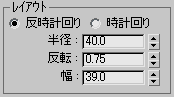
- 反時計回り
-
らせん階段のらせんの方向を右回りにします。
- 時計回り
-
らせん階段のらせんの方向を左回りにします。
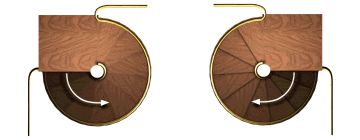
左: CCW (反時計回り)右回りのらせん階段。矢印は「上」を示す
右: CW (時計回り)左回りのらせん階段。矢印は「上」を示す
- 半径
-
らせんの半径を指定します。
- 反転
-
らせんの回転数を指定します。
- 幅
-
らせん階段の幅を指定します。
[ステップ](Steps)領域
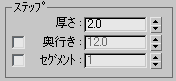
- 厚さ
-
踏み段の厚さを指定します。
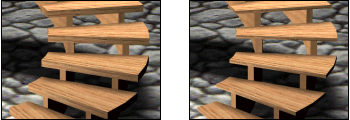
2 つの階段の間の踏み段の厚さの違い
- 奥行き
-
踏み段の奥行きを指定します。
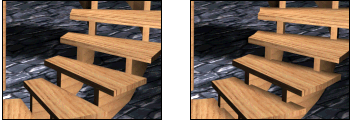
2 つの階段の間の踏み段の奥行きの違い
- セグメント
-
踏み段の作図に使用されるセグメントの数を指定します。3ds Max
- マッピング座標を生成
-
既定値のマッピング座標を階段に適用します。
注: 表示されているビューポートがワイヤフレームおよびバウンディング ボックス以外の表示に設定されている場合は、[ビューポートにマップを表示](Show Map In Viewport)チェック ボックスにチェックマークが付いているマップを含むマテリアルが適用されるすべてのプリミティブで、[マッピング座標を生成](Generate Mapping Coords)チェック ボックスにチェックマークが付きます。すべてのビューポートがワイヤフレームまたはバウンディング ボックスに設定されている場合は、3ds Max では、レンダリング時に、マッピングされたマテリアルを含むプリミティブの[マッピング座標を生成](Generate Mapping Coordinates)チェック ボックスにチェックマークが付きます。 - リアル-ワールド マップ サイズ
-
オブジェクトに適用されるテクスチャがマッピングされたマテリアルのスケーリング方法を制御します。スケール値は、適用されるマテリアルの[座標](Coordinates)ロールアウトの[リアル-ワールド スケールを使用](Use Real-World Scale)の設定によって制御します。既定値ではチェックマークは付いていません。
[中柱](Center Pole)ロールアウト
これらのコントロールは、[パラメータ](Parameters)ロールアウト  [ジオメトリを生成](Generate Geometry)領域で、[中柱](Center Pole)がオンになっている場合にのみ使用できます。
[ジオメトリを生成](Generate Geometry)領域で、[中柱](Center Pole)がオンになっている場合にのみ使用できます。
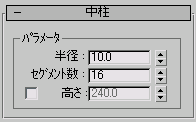
- 半径
-
中柱の半径を指定します。
- セグメント数
-
中柱のセグメントの数を指定します。値が大きいほどよりスムーズな柱が表示されます。
- 高さ
-
編集ボックスで中柱の高さを指定します。[高さ](Height)チェック ボックスにチェックマークを付けると、階段とは独立して柱の高さを調整することができます。[高さ](Height)チェック ボックスのチェックマークを消すと、編集ボックスは使用不可になり、柱の最上部が最後の非表示の蹴込板の上部にロックされます。通常、非表示の蹴込板は踊り場の鼻隠しにアタッチします。
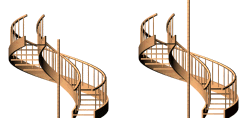
左: 最後の非表示の蹴込板の上部にロックされた中柱([高さ](Height)チェック ボックスにチェックマークが付いていない)
右: 指定した高さに調整された中柱([高さ](Height)チェック ボックスがチェックマークが付いている)